在应用开发过程中,为了直观地显示数据变化的趋势,往往采用折线图、柱状图显示,为了显示比例的分配,采用饼状图显示,这一系列的图形,都可以使用一个开源框架MPAndroidChart来实现。
在GitHub上下载这个开源框架,引进Android项目中。

implementation project(path: ':MPAndroidChart')

public class LineChart extends BarLineChartBase<LineData> implements LineDataProvider {
public LineChart(Context context) {
super(context);
}
public LineChart(Context context, AttributeSet attrs) {
super(context, attrs);
}
public LineChart(Context context, AttributeSet attrs, int defStyle) {
super(context, attrs, defStyle);
}
@Override
protected void init() {
super.init();
mRenderer = new LineChartRenderer(this, mAnimator, mViewPortHandler);
}
@Override
public LineData getLineData() {
return mData;
}
@Override
protected void onDetachedFromWindow() {
// releases the bitmap in the renderer to avoid oom error
if (mRenderer != null && mRenderer instanceof LineChartRenderer) {
((LineChartRenderer) mRenderer).releaseBitmap();
}
super.onDetachedFromWindow();
}
}
1、折线图
在布局文件中,添加折线图的布局。
<com.github.mikephil.charting.charts.LineChart
android:id="@+id/line_chart"
android:layout_width="match_parent"
android:layout_height="300dp"
app:layout_constraintBottom_toBottomOf="parent"
app:layout_constraintEnd_toEndOf="parent"
app:layout_constraintStart_toStartOf="parent"
app:layout_constraintTop_toTopOf="parent"></com.github.mikephil.charting.charts.LineChart>
接下来就需要在代码中设置折线图的各项数据。
(1)设置折线图描述setDescription
//设置该折线图的描述
Description description = new Description();
description.setText("天气变化");
line_chart.setDescription(description);
//是否绘制网格背景
line_chart.setDrawGridBackground(true);
(2)设置X轴显示XAxis
//x轴的设置
XAxis xAxis = line_chart.getXAxis();
//将x轴的描述(文字 or 数字)显示在x轴下方
xAxis.setPosition(XAxis.XAxisPosition.BOTTOM);
//是否绘制x轴的网格线
xAxis.setDrawGridLines(false);
//是否绘制x轴的轴线
xAxis.setDrawAxisLine(true);
(3)Y轴的设置YAxis
//y轴设置
YAxis yAxis = line_chart.getAxisLeft();
//y轴提供数据的区间个数5个 false:是否均匀显示数据
yAxis.setLabelCount(5,false);
setLabelCount指的是设置y轴区间个数,类似于下图展示的,也是大部分折线图都采用的显示方式,属于等比例显示区间。
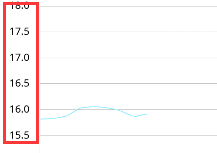
(4)设置X和Y轴的数据setData
line_chart.setData(new LineData());
需要的数据源是LineData数据源,下面先看一下源码,分析一下。
public class LineData extends BarLineScatterCandleBubbleData<ILineDataSet> {
public LineData() {
super();
}
public LineData(ILineDataSet... dataSets) {
super(dataSets);
}
public LineData(List<ILineDataSet> dataSets) {
super(dataSets);
}
}
LineData可以设置ILineDataSet... dataSets多个参数,而且是LineDataSet集,所以传入数据,就需要创建LineDataSet集合。
public LineDataSet(List<Entry> yVals, String label) {
super(yVals, label);
// mCircleRadius = Utils.convertDpToPixel(4f);
// mLineWidth = Utils.convertDpToPixel(1f);
if (mCircleColors == null) {
mCircleColors = new ArrayList<Integer>();
}
mCircleColors.clear();
// default colors
// mColors.add(Color.rgb(192, 255, 140));
// mColors.add(Color.rgb(255, 247, 140));
mCircleColors.add(Color.rgb(140, 234, 255));
}
LineDataSet需要传入的两个数据,一个是Entry的集合,代表折线图中的点,是y轴的数据,label指的是对y轴数据的描述。
Entry代表一个点,传入的2个参数分别代表x轴的数据和y轴的数据,y轴代表数据,x轴指的是时间。
* @param x the x value
* @param y the y value (the actual value of the entry)
*/
public Entry(float x, float y) {
super(y);
this.x = x;
}
所以具体显示数据的代码,如下所示
//显示数据
line_chart.setData(getLineData());
}
private LineData getLineData() {
//提供折线数据
List<Entry> entries = new ArrayList<>();
for (int i = 0; i < 12; i++) {
//第一个参数:x轴的数据
//第二个参数:y轴的数据
entries.add(new Entry(i,(float) (Math.random() * 10) + 50));
}
//第二个参数:如图显示
LineDataSet dataSet = new LineDataSet(entries,"随机数");
//设置折线的宽度
dataSet.setLineWidth(2.5f);
//圆圈的大小
dataSet.setCircleHoleRadius(4.5f);
//设置颜色
dataSet.setHighLightColor(Color.rgb(244,0,0));
//是否显示圆点处的数据
dataSet.setDrawValues(true);
LineData lineData = new LineData(dataSet);
return lineData;
}
如图显示的数据

这个数据的数据源是自己造的,实际的项目开发中,会通过网络请求获取服务器的数据。






















 198
198











 被折叠的 条评论
为什么被折叠?
被折叠的 条评论
为什么被折叠?










